海康人脸门禁系统的设置教程主要涉及以下几个方面:
1. 硬件连接
1.1 门禁一体机接锁
磁力锁/阳极锁/电插锁(NC,COM常闭型)
门禁设备的NC接锁 ,锁接外接电源,外接电源 接门禁设备的COM。
阴极锁(NO,COM常开型)
门禁设备的NO接电源 ,电源接锁,锁 接门禁设备的COM。
灵性锁(NO,COM常开型)
锁的V 和门禁设备的NO相连后,接到外接电源的12V;锁的L和GND接外接电源的GND;锁的L 接门禁设备的COM。
双门磁力锁(NC,COM常闭型)
第一个磁力锁的电源 接第二个磁力锁的电源 ,电源接电源;门禁设备的COM接外接电源 ,门禁设备的NC接第一个磁力锁的电源 ,外接电源接第一个磁力锁的电源。
感应门/电动门
如果锁不带电,断电上锁按阴极锁接线,断电开锁按磁力锁/阳极锁接线;如果锁带电,锁的正极接一体机NC,锁的负极接一体机COM(断电开锁);锁的正极接一体机NO,锁的负极接一体机COM(断电上锁)。
2. 本地操作
2.1 本地录入人脸
1. 在认证界面,用手指长按主显示屏非按键区域3秒,根据界面上方手势,向左或向右滑动进入管理员验证界面。
2. 进入用户管理,点“人脸”进入人脸录入界面,将脸对准设备摄像头,确保人脸在界面的人脸标识内,并等待设备识别人脸。
3. 工号不能超过32个字符,可以为大小写字母和数字的组合,不能为0。
4. 点击添加用户人脸来添加,将脸对准设备摄像头,确保人脸在界面的人脸标识内,点击相机图标拍照,确认录入。
2.2 本地U盘导入人脸
1. 在用户列表界面点击“ ”按钮进入“添加用户”界面。
2. 工号应为1~99999999,不能以0开头,且不能重复。
3. U盘导入人脸:在设备的USB接口处插入U盘,在主菜单界面点“导入导出”,进入“导入导出”界面,点“导入人脸”。
4. 支持的U盘格式为FAT32,导入图片的要求以设备用户手册上的为准,导入的图片需保存在U盘根目录enroll_pic中,且图片名称须符合命名规则:卡号_姓名_部门_工号_性别.jpg。
5. 人脸照片要求:人脸正面免冠照,jpeg或jpg格式,图片像素需为640 × 480像素以上2160 × 3840像素以下,图片大小需为40KB~200KB。
3. IVMS4200客户端操作
3.1 添加门禁设备
1. 打开IVMS4200客户端软件,点击维护与管理设备管理设备,点“ 添加”,选择“IP/域名”,输入门禁设备IP,门禁的用户名密码,自定义输入名称,打钩“导入至分组”,点击“添加”即可。
3.2 人员管理
1. 点击“人员管理”,选择对应组织,点击“添加”,单击“添加人脸”/“人脸采集”,为人员配置人脸数据。
2. 按需选择对应“采集模式”操作:
上传:从电脑中选取对应的人脸照片。
拍照:选择电脑接入的USB相机,点击右边的相机,采集人脸图片。
远程采集:单击选择设备,在弹出的窗口选择一台人脸识别一体机,点击右边的相机,去一体机本地采集人脸图片。
详细操作步骤可以参考以下
你有没有想过,有一天,你的家门不再是简单的锁,而是一个智能的守护者?没错,就是海康人脸门禁系统!今天,就让我带你一起探索这个神奇的智能世界,手把手教你如何设置它,让你的家变得更加安全、便捷。
一、初识海康人脸门禁系统

海康人脸门禁系统,听起来是不是很高大上?其实,它就像一个贴心的管家,通过人脸识别技术,帮你守护家门。当你回家时,只需轻轻一“脸”,门就自动打开了,是不是很酷?
二、准备阶段:硬件与软件
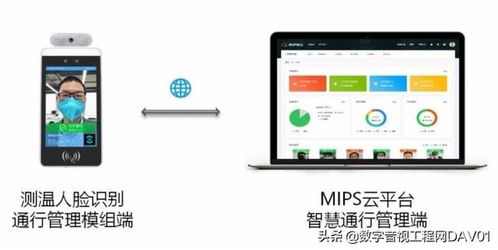
想要开启这段智能之旅,首先你得准备好以下“装备”:
1. 硬件:一台支持海康人脸识别门禁系统的摄像头,还有一台电脑。
2. 软件:海康威视提供的人脸识别软件。

三、安装摄像头
1. 选择位置:找一个光线充足、视野开阔的地方,比如门口。
2. 连接摄像头:将摄像头连接到电脑,并确保摄像头能够正常工作。
3. 调试摄像头:调整摄像头角度,确保能够捕捉到人脸。
四、安装人脸识别软件
1. 下载软件:从海康威视官网下载人脸识别软件。
2. 安装软件:按照提示完成软件安装。
3. 注册账号:在软件中注册一个账号,用于管理门禁系统。
五、设置人脸识别参数
1. 打开软件:登录账号,进入软件界面。
2. 设置人脸识别精度:根据实际情况调整人脸识别精度,比如0.7-0.9。
3. 设置门禁控制方式:选择合适的门禁控制方式,比如自动开门、刷卡开门等。
六、录入人脸信息
1. 添加人脸库:在软件中添加人脸库,可以手动录入人脸照片,也可以通过摄像头实时捕捉人脸。
2. 设置人脸信息:为每个人脸设置姓名、手机号等信息。
七、设置密码
1. 打开管理界面:在软件中找到密码管理选项。
2. 设置开门密码:设置一个4位或6位的数字密码,用于在屏幕上输入开门。
3. 设置远程开门密码:设置一个4位或6位的数字密码,用于在手机APP上远程控制门禁。
八、测试与调试
1. 测试人脸识别:尝试使用人脸识别开门,确保识别准确无误。
2. 调试摄像头:如果识别不准确,可以调整摄像头角度或光线。
3. 测试密码:尝试使用密码开门,确保密码设置正确。
九、享受智能生活
经过一番努力,你的海康人脸门禁系统终于设置完成了!现在,你可以尽情享受智能生活带来的便利了。无论是回家还是出门,只需轻轻一“脸”,门就为你敞开,是不是很酷?
十、注意事项
1. 保护隐私:确保人脸信息的安全,不要泄露给他人。
2. 定期维护:定期检查门禁系统,确保其正常运行。
3. 更新软件:及时更新软件,以获取最新的功能和安全补丁。
怎么样,是不是觉得设置海康人脸门禁系统其实很简单呢?快来试试吧,让你的家变得更加安全、便捷!


 上一篇
上一篇 返回目录
返回目录 
